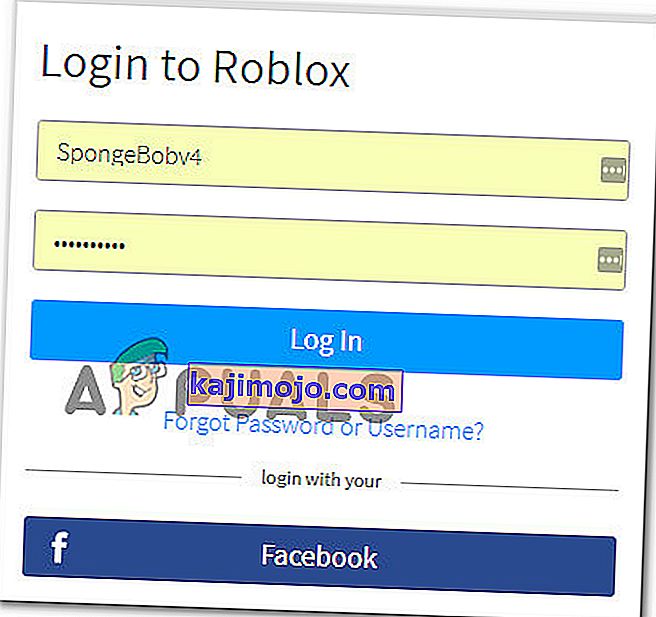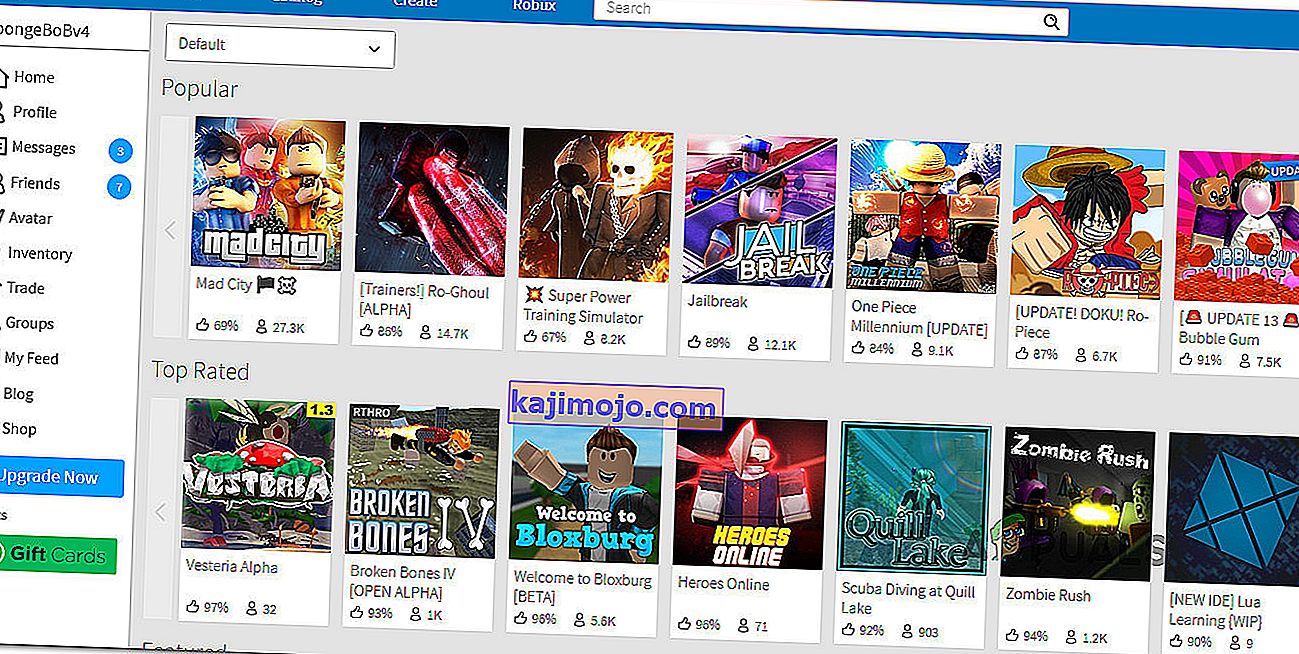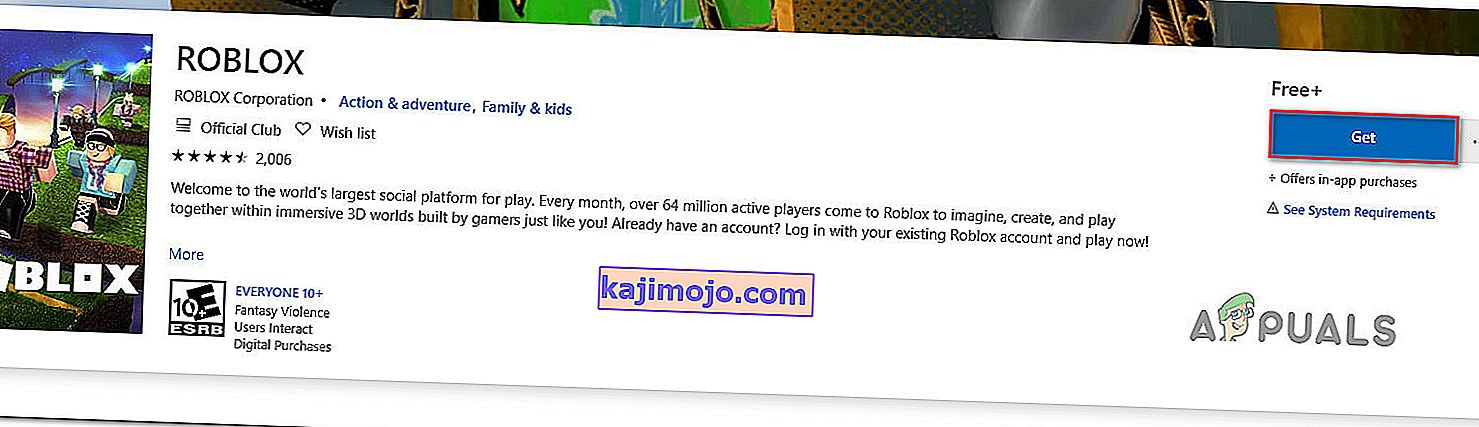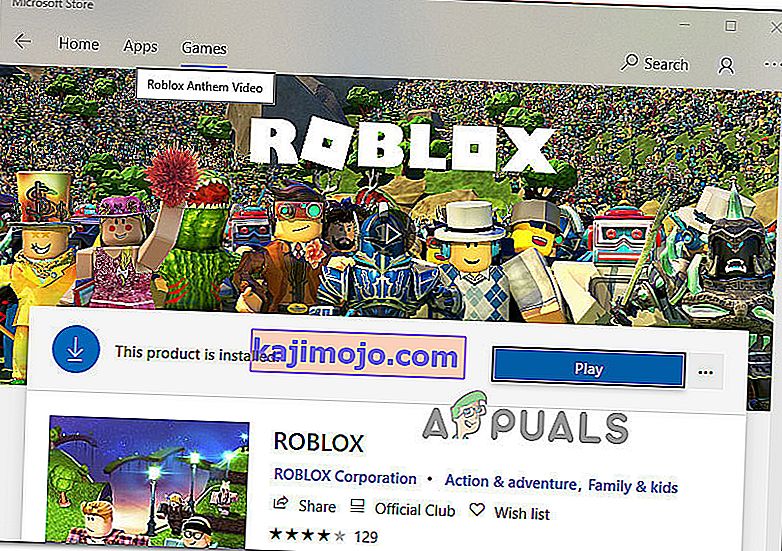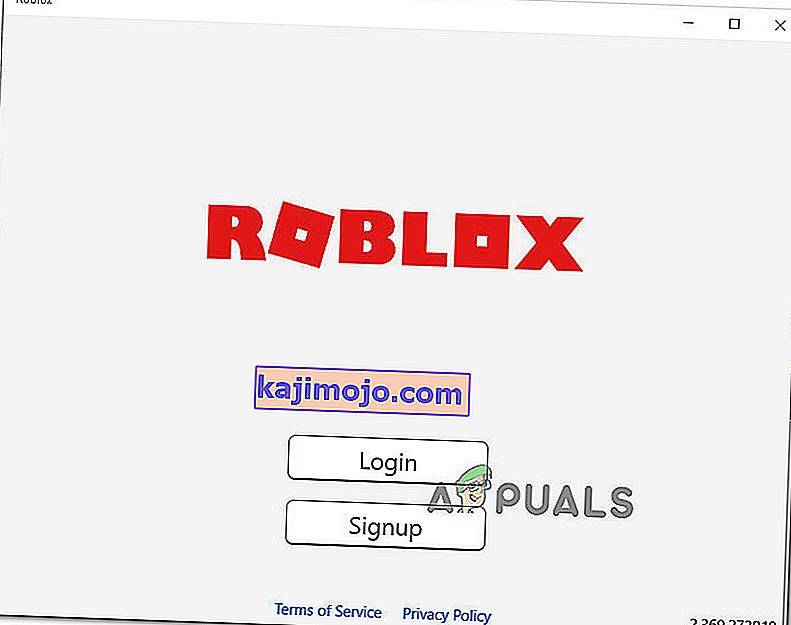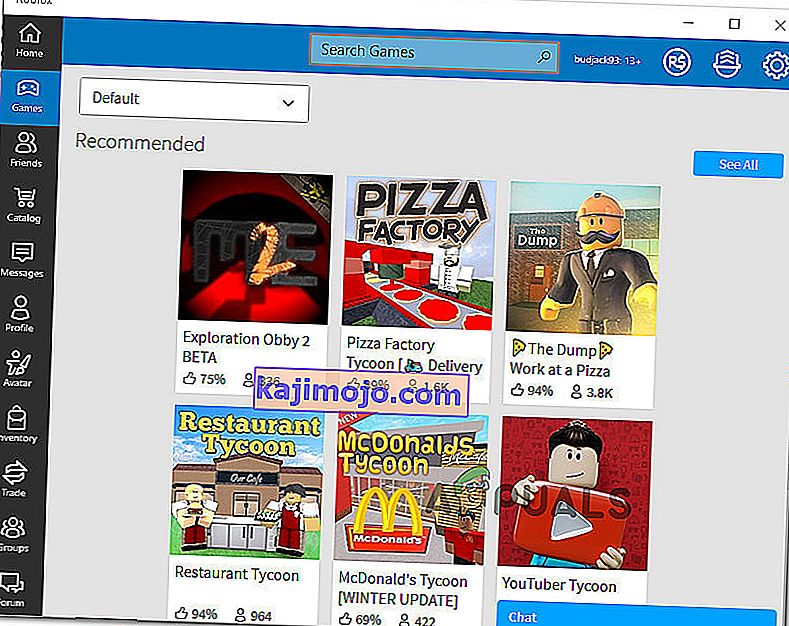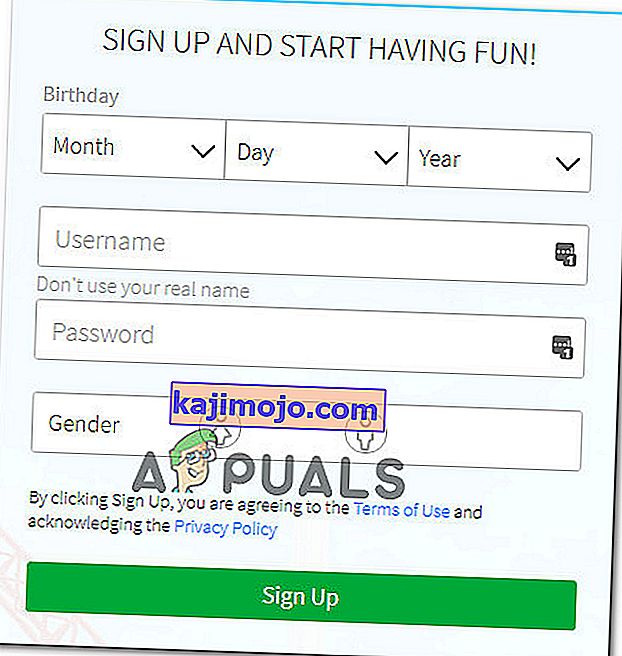ผู้เล่น Roblox จำนวนมากรายงานว่าได้รับรหัสข้อผิดพลาด: 610เมื่อพยายามเริ่มเกมใน Roblox ผู้ใช้ที่ได้รับผลกระทบส่วนใหญ่รายงานว่าข้อผิดพลาดจะเกิดขึ้นโดยไม่คำนึงถึงเกม Roblox ที่พวกเขาพยายามเริ่มต้น จากข้อผิดพลาดที่ได้รับความนิยมมากที่สุดใน Roblox ข้อผิดพลาดนี้เป็นหนึ่งในรหัสข้อผิดพลาดใหม่ล่าสุด (เริ่มต้นในเดือนธันวาคม 2018 เท่านั้น)

อะไรเป็นสาเหตุของ Error Code: 610 ใน Roblox
เราตรวจสอบข้อความแสดงข้อผิดพลาดนี้โดยดูรายงานของผู้ใช้ต่างๆและกลยุทธ์การซ่อมแซมที่ใช้เพื่อระบุและแก้ไขต้นตอของปัญหา ข้อมูลส่วนใหญ่ที่เราสามารถรวบรวมสำหรับข้อผิดพลาดนี้มาจาก DevForums อย่างเป็นทางการและแหล่งข้อมูลที่น่าเชื่อถืออื่น ๆ
จากสิ่งที่เรารวบรวมมามีสถานการณ์ทั่วไปหลายอย่างที่จะทริกเกอร์รหัสข้อผิดพลาด 610 ใน Roblox:
- เซิร์ฟเวอร์ Roblox ไม่ทำงาน - ปัญหานี้อาจเกิดขึ้นหาก Roblox กำลังดำเนินการบำรุงรักษาตามกำหนดเวลาหรือมีปัญหาที่ไม่ได้วางแผนไว้กับเซิร์ฟเวอร์ของตน สิ่งนี้สามารถตรวจสอบได้ค่อนข้างง่ายโดยใช้บริการตรวจจับการลง หากเป็นกรณีของปัญหาการแก้ไขที่ทำได้เพียงอย่างเดียวคือรอให้นักพัฒนานำเซิร์ฟเวอร์ของตนกลับมาออนไลน์
- ความผิดพลาดของบัญชี - ในตอนท้ายของปี 2018 บัญชีจำนวนมากถูกแฮ็กด้วยป๊อปอัปที่ทำให้เกมสำหรับผู้ใช้จำนวนมาก ในกรณีนี้วิธีแก้ปัญหาบางอย่างที่ใช้ได้ผลกับบางคนคือการออกจากระบบและเข้าสู่บัญชีอีกครั้งหรือเพียงแค่สร้างบัญชีใหม่
- เวอร์ชันเว็บอยู่ระหว่างการบำรุงรักษา - เนื่องจากผู้ใช้ที่ได้รับผลกระทบจำนวนมากได้ค้นพบปรากฎว่า Roblox เวอร์ชันเว็บนั้นไม่เสถียรมากกว่าเวอร์ชันเดสก์ท็อป หากคุณไม่สามารถเปิดเกม Roblox จากเบราว์เซอร์ของคุณได้การดาวน์โหลดเวอร์ชันเดสก์ท็อป (Windows 10 เท่านั้น) อาจแก้ไขปัญหาได้โดยอัตโนมัติ
- DNS แคชไม่ถูกต้อง - เนื่องจากผู้ใช้บางรายสามารถแก้ไขปัญหาได้โดยการล้าง DNS เราจึงสามารถสันนิษฐานได้อย่างปลอดภัยว่าปัญหานี้อาจเกิดขึ้นหากการกำหนดค่าเครือข่ายของคุณมี DNS ที่หมดอายุบางส่วน การใช้พรอมต์คำสั่งเพื่อรีเฟรชควรแก้ไขปัญหาในกรณีนี้
หากคุณกำลังดิ้นรนเพื่อแก้ไขรหัสข้อผิดพลาดนี้ใน Roblox บทความนี้จะรวบรวมขั้นตอนการแก้ปัญหาให้คุณ เลื่อนลงด้านล่างและคุณจะพบวิธีการต่างๆที่ผู้ใช้รายอื่นที่อยู่ในสถานการณ์คล้ายกันใช้เพื่อแก้ไขหรืออย่างน้อยก็ระบุสาเหตุของข้อผิดพลาด
หากคุณต้องการให้มีประสิทธิภาพมากที่สุดเราขอแนะนำให้คุณทำตามวิธีการด้านล่างตามลำดับที่นำเสนอในที่สุดคุณควรสะดุดกับการแก้ไขที่ทำให้เข้าใจรหัสข้อผิดพลาดที่คุณพบใน Roblox
วิธีที่ 1: ตรวจสอบว่าเซิร์ฟเวอร์หยุดทำงานหรือไม่
สิ่งแรกที่คุณควรทำเมื่อพบError Code: 610คือการตรวจสอบว่าสาเหตุของปัญหานั้นอยู่นอกเหนือการควบคุมของคุณหรือไม่ จากการตรวจสอบของเราข้อผิดพลาดเฉพาะนี้อาจเกิดขึ้นได้หากเซิร์ฟเวอร์ Roblox ไม่ทำงาน
สิ่งนี้เกิดขึ้นก่อนสิ้นปี 2018 เมื่อแฮ็กเกอร์บางรายสามารถสร้าง GUI ในบางบัญชีที่บังคับให้ป๊อปอัปทำให้เกมหยุดทำงาน นักพัฒนาที่อยู่เบื้องหลัง Roblox ได้จัดการเพื่อแก้ไขปัญหานี้แล้ว แต่ก็เป็นไปไม่ได้ที่ความเปลี่ยนแปลงบางอย่างของปัญหานี้อาจกลับมา
ด้วยเหตุนี้เราขอแนะนำให้คุณเริ่มแก้ไขข้อผิดพลาดนี้โดยการตรวจสอบสถานะเซิร์ฟเวอร์ของ Roblox ในการดำเนินการนี้ให้เข้าไปที่หนึ่งในบริการตรวจจับดาวน์ดังต่อไปนี้และดูว่าผู้เล่นคนอื่นกำลังมีปัญหากับเซิร์ฟเวอร์หรือไม่:
- IsTheServiceDown
- DownDetector

ในกรณีที่คุณพบว่าต้นตอของปัญหาคือปัญหาของเซิร์ฟเวอร์ให้รอสองสามชั่วโมงก่อนที่จะลองเปิดเกม Roblox อีกครั้ง
หากคุณไม่พบหลักฐานว่าเซิร์ฟเวอร์ Roblox หยุดทำงาน แต่คุณยังพบรหัสข้อผิดพลาด 610 ให้เลื่อนลงไปที่วิธีการถัดไปด้านล่าง
วิธีที่ 2: ออกจากระบบและเข้าสู่ระบบบัญชี
ผู้เล่น Roblox ส่วนใหญ่ที่พยายามแก้ไขข้อผิดพลาดนี้ในที่สุดก็สามารถทำได้โดยการออกจากระบบบัญชีและจากเซสชันอื่น ๆ ทั้งหมดก่อนที่จะเข้าสู่ระบบอีกครั้ง แม้ว่าจะไม่มีคำอธิบายอย่างเป็นทางการว่าเหตุใดวิธีนี้จึงได้ผล แต่ผู้ใช้ที่ได้รับผลกระทบบางรายคาดการณ์ว่าอาจเป็นเพราะส่วนประกอบบางส่วนได้รับการรีเฟรชเมื่อผู้ใช้ออกจากระบบและกลับเข้า
นี่คือคำแนะนำโดยย่อเกี่ยวกับวิธีการทำสิ่งนี้:
- ภายใน Roblox คลิกไอคอนรูปเฟือง(การตั้งค่า)ที่มุมขวาบนแล้วคลิกออกจากระบบ

- รีเฟรชหน้าเบราว์เซอร์และเข้าสู่ระบบอีกครั้งด้วยบัญชีเดิม
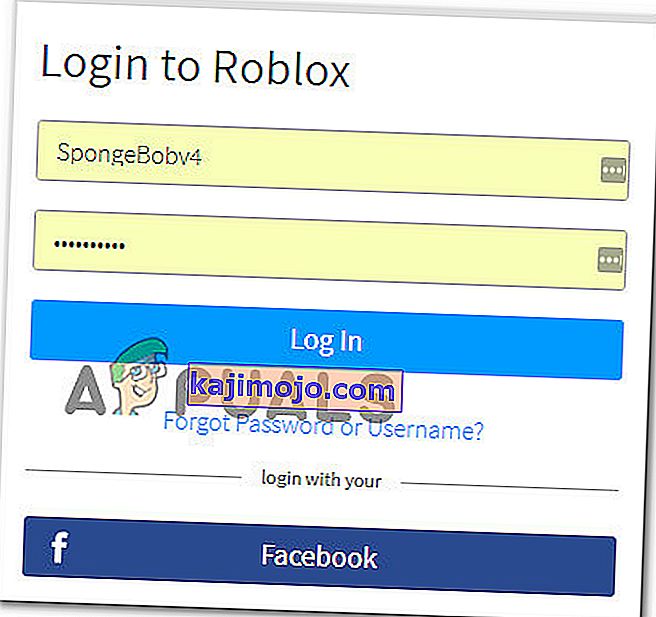
- ไปที่แท็บเกมและเปิดเกมอีกครั้งเพื่อดูว่าปัญหายังคงเกิดขึ้นหรือไม่
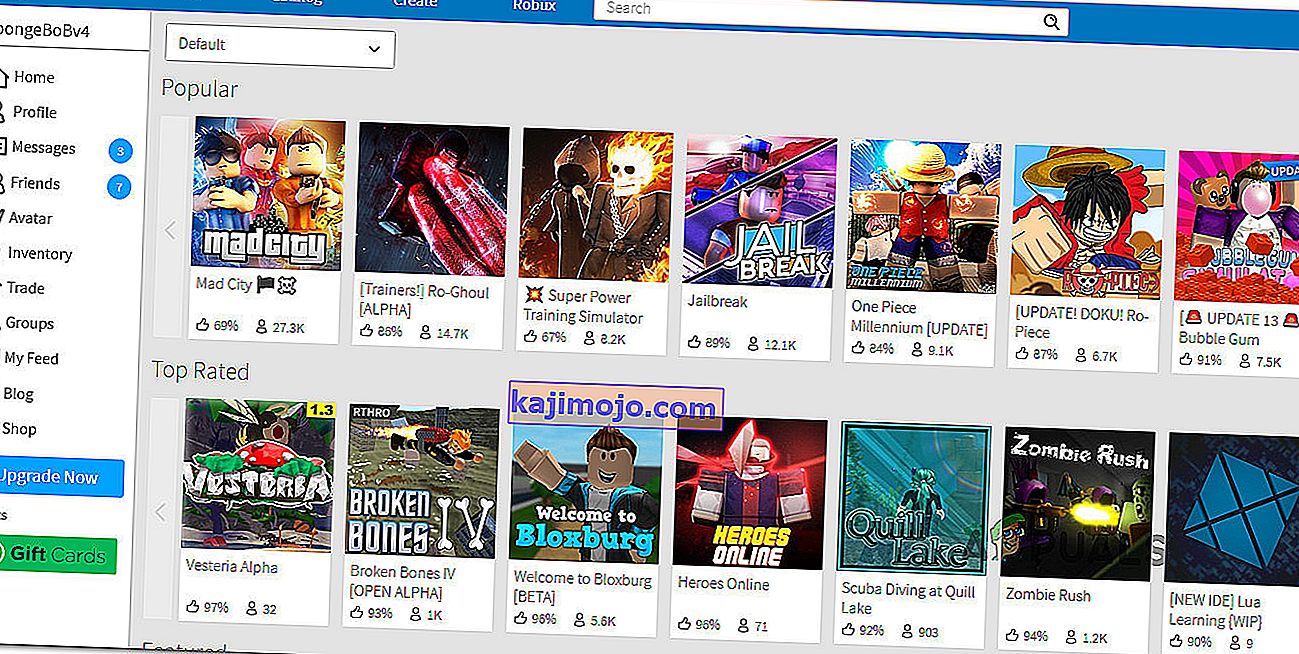
หากคุณยังคงพบรหัสข้อผิดพลาด 610 ให้เลื่อนลงไปที่วิธีการถัดไปด้านล่าง
วิธีที่ 3: ดาวน์โหลด Roblox ลงในคอมพิวเตอร์ของคุณ (Windows 10 เท่านั้น)
ผู้เล่น Roblox หลายคนที่พบข้อความแสดงข้อผิดพลาดนี้ได้พยายามหาวิธีเลี่ยงรหัสข้อผิดพลาด น่าเสียดายที่ขั้นตอนนี้ทำได้เฉพาะใน Windows 10 เนื่องจากเป็นระบบปฏิบัติการเดียวที่มีแอป Roblox ที่จะติดตั้งบนคอมพิวเตอร์ของคุณ
ผู้ใช้ที่ได้รับผลกระทบส่วนใหญ่ที่ลองใช้วิธีแก้ปัญหานี้ได้รายงานว่า Error Code: 610ถูกกำจัดอย่างสมบูรณ์หลังจากติดตั้ง Roblox บนคอมพิวเตอร์ของพวกเขา นี่คือสิ่งที่คุณต้องทำ:
- ไปที่ลิงค์นี้ ( ที่นี่ ) และกดปุ่มGetเพื่อดาวน์โหลด Roblox บนคอมพิวเตอร์ของคุณ หรือเปิด Windows Store แล้วค้นหา“ Roblox” เพื่อไปยังหน้าต่างที่คล้ายกัน
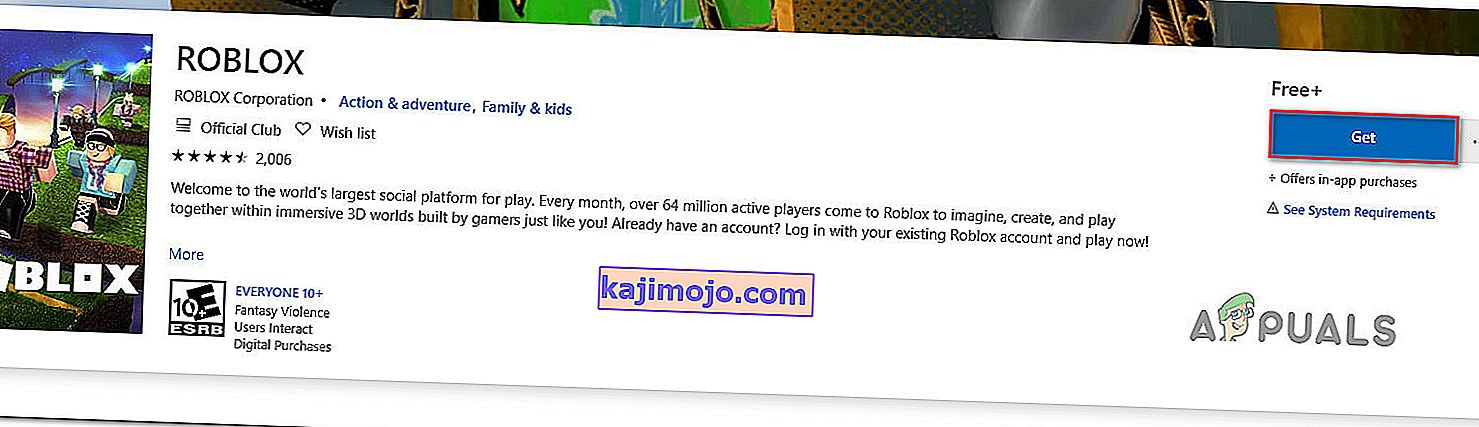
- เมื่อการดาวน์โหลดเสร็จสมบูรณ์คุณจะเข้าสู่หน้าต่าง Microsoft Store เมื่อคุณไปถึงที่นั่นให้กดPlayเพื่อเปิดเกมเวอร์ชันเดสก์ท็อป
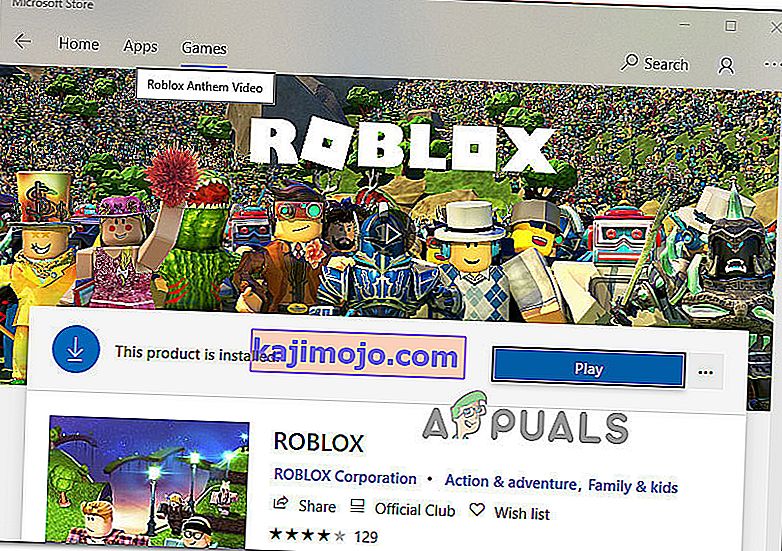
- ลงทะเบียนด้วยข้อมูลรับรองผู้ใช้ของคุณเพื่อเข้าสู่ระบบ
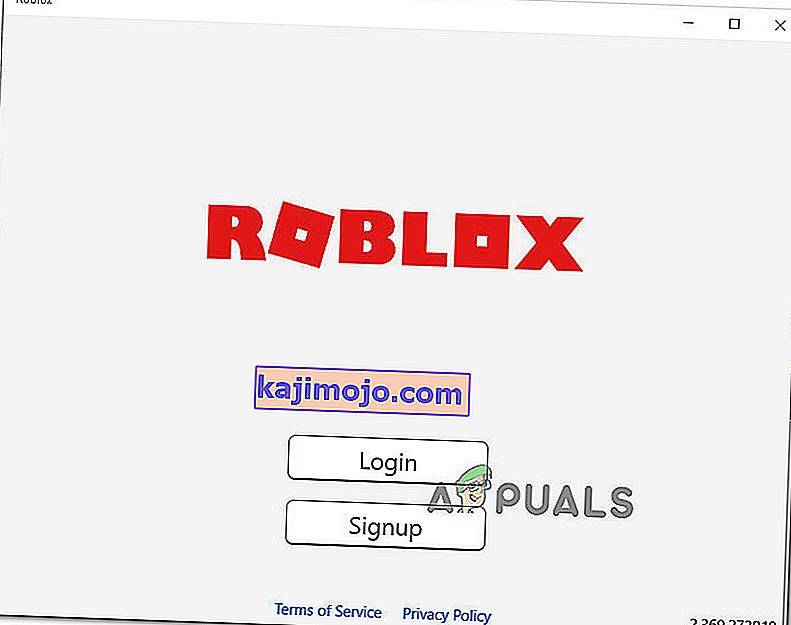
- ไปที่แท็บเกมและเปิดโหมดใดก็ได้เพื่อดูว่าปัญหาได้รับการแก้ไขหรือไม่
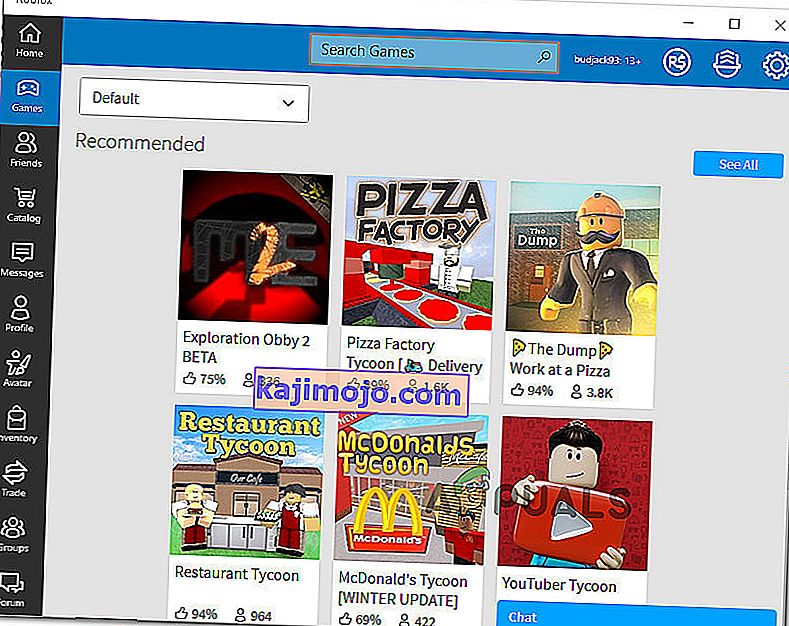
หากคุณยังคงพบรหัสข้อผิดพลาดเดิมให้เลื่อนลงไปที่วิธีการถัดไปด้านล่าง
วิธีที่ 4: การสร้างบัญชีใหม่
ผู้ใช้ที่ได้รับผลกระทบสองรายรายงานว่าสิ่งที่ใช้ได้ผลคือการสร้างบัญชี Roblox ใหม่และใช้บัญชีนั้นเพื่อเปิดโหมดเกม เราได้จัดการเพื่อค้นหาเหตุการณ์มากกว่าหนึ่งโหลที่ผู้ใช้ที่ได้รับผลกระทบรายงานว่าปัญหาไม่ได้เกิดขึ้นอีกต่อไปเมื่อพวกเขาเปิดตัวโหมดเกมเดียวกันจากบัญชีที่สร้างขึ้นใหม่
แน่นอนว่านี่ไม่เหมาะอย่างยิ่งหากคุณมีบัญชีเก่าที่มี XP และเพื่อนจำนวนมาก แต่สามารถใช้เป็นการแก้ไขชั่วคราวได้จนกว่าปัญหาจะได้รับการแก้ไขโดย Roblox devs
นี่คือสิ่งที่คุณต้องทำ:
- ไปที่ลิงก์นี้ ( ที่นี่ ) และคลิกเข้าสู่ระบบขึ้น

หมายเหตุ:หากคุณกำลังอยู่ในระบบให้คลิกที่ไอคอนรูปเฟืองและเลือกออกจากระบบ
- กรอกแบบฟอร์มลงทะเบียนด้วยข้อมูลที่จำเป็นและคลิกที่สมัครเพื่อลงทะเบียนบัญชีใหม่ของคุณ
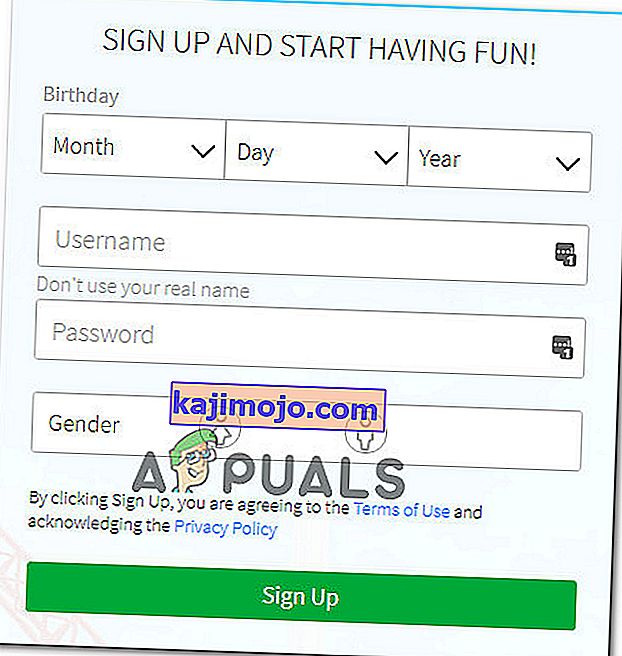
- เข้าสู่ระบบด้วยบัญชีที่สร้างขึ้นใหม่และเปิดโหมดเกมเพื่อดูว่าปัญหายังคงเกิดขึ้นหรือไม่
หากคุณยังคงพบข้อความแสดงข้อผิดพลาดนี้ให้เลื่อนลงไปที่วิธีการถัดไปด้านล่าง
วิธีที่ 5: การรีเฟรชการกำหนดค่า IP และ DNS
ผู้ใช้ที่ได้รับผลกระทบสองรายรายงานว่าในที่สุดก็สามารถเล่นได้อีกครั้งหลังจากใช้หน้าต่างพรอมต์คำสั่งที่ยกระดับเพื่อล้างที่อยู่ DNS ที่บันทึกไว้ เมื่อดำเนินการนี้และรีสตาร์ทเว็บเบราว์เซอร์ข้อผิดพลาด 610 ไม่เกิดขึ้นอีกต่อไป
นี่คือสิ่งที่คุณต้องทำ:
- กดปุ่มWindows + Rเพื่อเปิดกล่องโต้ตอบเรียกใช้ จากนั้นพิมพ์“ cmd ” ในช่องRunแล้วกดCtrl + Shift + Enterเพื่อเปิด Command Prompt ที่ยกระดับ

- ภายในพรอมต์คำสั่งที่ยกระดับให้พิมพ์คำสั่งต่อไปนี้แล้วกด Enter เพื่อลบที่อยู่ DNS ที่บันทึกไว้และรีเฟรชการเชื่อมต่ออินเทอร์เน็ต:
ipconfig / flushdns
- เมื่อคืนค่าการเชื่อมต่อแล้วให้ปิด Command Prompt ที่ยกระดับแล้วรีสตาร์ทเว็บเบราเซอร์ จากนั้นเปิด Roblox อีกครั้งและดูว่าปัญหาได้รับการแก้ไขหรือไม่